Funzioni del Quadro RS
Il quadro RS “Prospetti Vari” può essere compilato:
• in automatico dal software, nel caso di utilizzo del modulo contabilità GB. I dati provengono direttamente dalle scritture contabili ed è possibile visualizzare il dettaglio degli importi, che determinano il risultato riportato nel rigo, facendo doppio click nei campi di colore giallo intenso/celeste.
Le parti integrate sono:
- RS107 – Ricavi
- Sezione della Verifica Operatività
- Sezione del prospetto del capitale e delle riserve
• manualmente dall’utente, inserendo direttamente i dati nel quadro (campi gialli) o all’interno delle gestioni di dettaglio (campi celesti).

Sezione “Verifica dell’operatività e determinazione del reddito imponibile minimo dei soggetti non operativi”
Cliccando il pulsante  si accede alla maschera “Verifica dell’operatività”.
si accede alla maschera “Verifica dell’operatività”.

La gestione “Verifica Operatività” è compilata in automatico dal software per gli anni in cui si è gestita la contabilità con il software GB. Tale gestione è comunque compilabile manualmente dall’utente:
- indicando il dato direttamente all’interno del campo giallo (se la contabilità per il 2022 non è abilitata);
- effettuando doppio click nei campi azzurri ed inserendo il dato in “forzatura” (se la contabilità per il 2022 è abilitata).

Ultimata la compilazione della gestione, cliccando sul pulsante 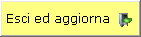 , la procedura aggiorna il dichiarativo riportando gli importi contenuti nel prospetto negli appositi campi del modello.
, la procedura aggiorna il dichiarativo riportando gli importi contenuti nel prospetto negli appositi campi del modello.
Per maggiori informazioni sul funzionamento del prospetto cliccare sul pulsante guida on-line all’interno della maschera stessa.
Sezione del prospetto del capitale e delle riserve
Cliccando il pulsante .png) si accede alla gestione per la compilazione della sezione.
si accede alla gestione per la compilazione della sezione.
.png)
Al primo accesso nella gestione è visualizzato il messaggio:
.png)
Rispondendo “Sì” sono riportati:
- i dati del “Saldo finale”, indicato nel modello SC dell’anno precedente, nella colonna “Saldo iniziale” di quest’anno
- gli abbinamenti effettuati nell’anno precedente, nella sezione “dettaglio per la compilazione della sezione “riserve”
.png)
Rispondendo “No” si potrà comunque procedere all’importazione dei dati in un secondo momento, cliccando il pulsante .png) .
.
La gestione è suddivisa in 3 sezioni:
- Capitale sociale
- Riserve
- Risultato dell’esercizio
In tutte e tre le sezioni i dati relativi sono riportati:
- Dal dichiarativo dell’anno precedente (campi giallo intenso), se gestito con GB
- Dalla contabilità dell’anno (campi azzurri), se registrata con GB
All’accesso nella gestione sono visibili solo i campi che saranno oggetto di riporto dei dati nel quadro.
Per visualizzare il dettaglio è possibile cliccare il pulsante .png) , posto in corrispondenza di ogni rigo oppure cliccando il pulsante
, posto in corrispondenza di ogni rigo oppure cliccando il pulsante .png) .
.
Capitale sociale
.png)
Per saldo iniziale (campo rosso) è considerato, in presenza di entrambi i dati, quanto dichiarato con il modello redditi dell’anno precedente.
I dati relaviti agli incrementi e ai decrementi, delle colonne 2 e 3, sono riportati dalla contabilità. Tali dati possono essere “forzati” dall’utente intervenendo nel campo “forzatura” della gestione che si apre con doppio click nel campo.
.png)
Il saldo iniziale delle colonne 5 e 9 è riportato dal dichiarativo dell’anno precedente,se presente, altrimenti può essere inserito manualmente dall’utente direttamente nel campo.
Le colonne 6 – 7 – 10 – 11 devono essere compilate manualmente dall’utente.
.png)
Il saldo finale è determinato dal software in base a quanto indicato in saldo iniziale + incrementi – decrementi.
Riserve
All’accesso nella gestione sono visibili solo i campi che sono oggetto di scarico nel quadro RS, in particolari righi RS131 – RS140.
.png)
I dati dei saldi iniziali, come specificato all’inizio, sono riportati dal dichiarativo dell’anno precedente, se presente.
In presenza della contabilità sono riportati dalle registrazioni contabili.
La sezione delle riserve si compila effettuando l’abbinamento dei conti delle riserve, posti nella parte destra della maschera.
Nella sezione “Dettaglio per la compilazione della sezione riserve” per default sono visualizzati solo i conti valorizzati. Deselezionando l’opzione “Visualizza solo conti movimentati” saranno visualizzati tutti i conti, relativi alle riserve, presenti nel piano dei conti.
.png)
L’abbinamento si effettua indicando il rigo di destinazione del conto nel campo verde.
.png)
La compilazione del prospetto è corretta quando per tutti i conti movimentati è stata definita una destinazione oppure è stato confermato, valorizzando il campo con NA, che tale conto non deve essere abbinato.
.png)
Il dettaglio dei conti abbinati ad un determinato rigo può essere visualizzato cliccando nell’icona .png) .
.
.png)
NB. I conti abbinati ai righi RS135, RS136, RS136A e RS136B sono automaticamente abbinati al rigo RS134.
In presenza di conti senza abbinamenti è visualizzata la dicitura:
.png)
.png) Tutti gli abbinamenti dei conti effettuati quest’anno saranno riproposti nel dichiarativo del prossimo anno.
Tutti gli abbinamenti dei conti effettuati quest’anno saranno riproposti nel dichiarativo del prossimo anno.
NB. Eventuali forzature, relative a dati provenienti dalla contabilità, devono essere effettuati intervenendo nella parte destra della maschera, modificando l’importo del conto associato al rigo di interesse.
Risultato dell’esercizio
.png)
Il software riporta in automatico i dati dalla contabilità relativamente:
- All’utile dell’esercizio
- Alla perdita dell’esercizio
- Alle perdite dei precedenti esercizi portate a nuovo
Tali dati saranno di supporto per la compilazione dei righi RS141 e RS142, che deve essere effettuata manualmente dall’utente inserendo i dati nei campi di colore giallo.
Una volta ultimata la compilazione del prospetto è necessario “storicizzare” la gestione dall’apposito pulsante .png) .
.
Cliccando il pulsante .png) , la gestione viene chiusa e i dati riportati nel quadro RS.
, la gestione viene chiusa e i dati riportati nel quadro RS.
La compilazione di questa gestione è oggetto di controllo finale.
Il controllo segnala con lo stato:
.png) se il prospetto non è stato “storicizzato”
se il prospetto non è stato “storicizzato”
.png) se il prospetto è stato “storicizzato” ma i dati non sono in linea con quelli presenti in contabilità
se il prospetto è stato “storicizzato” ma i dati non sono in linea con quelli presenti in contabilità
.png) in caso di dati in linea e prospetto strocizzato
in caso di dati in linea e prospetto strocizzato
I dati non in linea sono segnalati nella maschera in questo modo:
.png)
Sezione “Perdite d’impresa non compensate”
Nella sezione “Perdite d’impresa non compensate” è presente una gestione che si apre cliccando il pulsante 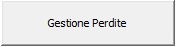 .
.
La gestione appare già compilata tramite il riporto automatico dei dati dal modello Redditi SC 2022 (imposta 2021). Il dato può comunque essere inserito da input nei campi di colore giallo.
L’utilizzo delle perdite in compensazione avviene manualmente nei campi di colore giallo, in corrispondenza dei quadri in cui è presente il reddito. Eventuali eccedenze alla chiusura del prospetto vengono riportate nei righi RS44 e RS45 del modello.
Nella gestione sono presenti anche le schede del quadro contenente il reddito utilizzato in compensazione. Cliccando in basso in corrispondenza di ciascun quadro, è possibile vedere i limiti di reddito entro i quali possono essere scomputate le perdite e il dettaglio delle perdite compensate.

Le colonne “SIIQ” e “Maggiorazione Ires” e Addizionali IRES dei righi RS44 e RS45 sono compilabili da input direttamente nel modello.
RS101 – Conservazione dei documenti rilevanti ai fini tributari
Cliccando il pulsante “Conservazione” si accede ad una gestione dove il software segnala la presenza o meno di documenti conservati nel sistema di GB.
Sarà cura dell’utente indicare il codice 1 o 2 nel campo RS104.
Dalle gestione è possibile procedere direttamente alla procedura di conservazione.

 si accede alla maschera “Verifica dell’operatività”.
si accede alla maschera “Verifica dell’operatività”.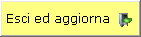 , la procedura aggiorna il dichiarativo riportando gli importi contenuti nel prospetto negli appositi campi del modello.
, la procedura aggiorna il dichiarativo riportando gli importi contenuti nel prospetto negli appositi campi del modello..png) si accede alla gestione per la compilazione della sezione.
si accede alla gestione per la compilazione della sezione..png)
.png)
.png)
.png) .
..png) , posto in corrispondenza di ogni rigo oppure cliccando il pulsante
, posto in corrispondenza di ogni rigo oppure cliccando il pulsante .png) .
..png)
.png)
.png)
.png)
.png)
.png)
.png)
.png) .
..png)
.png)
.png) Tutti gli abbinamenti dei conti effettuati quest’anno saranno riproposti nel dichiarativo del prossimo anno.
Tutti gli abbinamenti dei conti effettuati quest’anno saranno riproposti nel dichiarativo del prossimo anno..png)
.png) .
..png) , la gestione viene chiusa e i dati riportati nel quadro RS.
, la gestione viene chiusa e i dati riportati nel quadro RS..png) se il prospetto non è stato “storicizzato”
se il prospetto non è stato “storicizzato”.png) in caso di dati in linea e prospetto strocizzato
in caso di dati in linea e prospetto strocizzato.png)
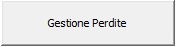 .
.